MFC-5440CN
Usein kysytyt kysymykset ja vianmääritys |

MFC-5440CN
Päivämäärä: 13/11/2023 Numero: faq00002599_000
Skannaa ja tallenna asiakirja PDF-muodossa (skannaa tiedostoon)
(Jos et löydä niihin liittyviä usein kysyttyjä kysymyksiä sivun lopusta, tämä tarkoittaa, että tämä huomautus ei koske sinun malliasi.)
Skannaus tiedostoon -toiminnolla voit skannata dokumentin ja tallentaa sen automaattisesti tiettyyn paikkaan tietokoneellasi PDF-muodossa.
Määritä ja käytä Scan to File -toimintoa noudattamalla alla olevia ohjeita.
Vaihe 1: Määritä skannaus tiedostoon -toiminto
-
Kahdessa ensimmäisessä vaiheessa annetaan ohjeet erikseen Windowsille ja Macintoshille. Katso tietokoneesi ohjeet ja jatka sitten vaihetta 3.
-
Jos ControlCenter ei ole asennettu tietokoneeseen, siirry Ladattavat tiedostot -osioon.
Windows-käyttäjille:
Lataa ja asenna Täydellinen ohjain- ja ohjelmistopaketti.
Macintosh-käyttäjät:
Lataa ja asenna skanneriohjain.
Windows-käyttäjille:
-
Avaa ControlCenter.
(Windows 7)
Valitse Windows/Käynnistä -> (kaikki) ohjelmat -> Brother -> [malli] (Missä [malli] on käyttämäsi laitteen malli) -> ControlCenter.
ControlCenter-sovellus ladataan tehtäväalueelle järjestelmän kellon viereen. (Sen kuvake näyttää siniseltä neliöltä.)

(Windows 8 tai uudempi) jos sovellettavissa* *
: Klikkaa tästä nähdäksesi käyttöjärjestelmien yhteensopivuustiedot.-
(Windows 8)
Napsauta Käynnistä-näytössä . Jos
. Jos  ei ole Käynnistä-näytössä, napsauta hiiren kakkospainikkeella tyhjää kohtaa ja napsauta sitten valikosta Kaikki sovellukset.
ei ole Käynnistä-näytössä, napsauta hiiren kakkospainikkeella tyhjää kohtaa ja napsauta sitten valikosta Kaikki sovellukset.
(Windows 10/ Windows11)
Napsauta (Käynnistä) -> (kaikki) ohjelmat -> Brother
(Käynnistä) -> (kaikki) ohjelmat -> Brother - Napsauta Brother Utilities
- Valitse mallinimi alasvetoluettelosta.
-
Napsauta ControlCenter.
ControlCenter-sovellus ladataan tehtäväalueelle järjestelmän kellon viereen. (Sen kuvake näyttää siniseltä neliöltä.)
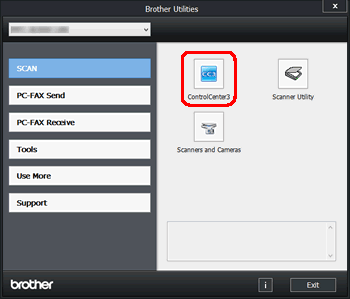
-
(Windows 8)
-
Käynnistä ohjelma-ikkuna kaksoisnapsauttamalla tehtäväalueella olevaa ControlCenter-kuvaketta.

Macintosh-käyttäjät:
-
Avaa ControlCenter napsauttamalla Macintosh HD -> Library -> Printers -> Brother -> Utilities -> ControlCenter -> ControlCenter.app
ControlCenterin kuvake ilmestyy Tehtäväalueelle tietokoneen kellon viereen.

-
Napsauta tehtäväalueessa olevaa ControlCenter-kuvaketta ja avaa ohjelma-ikkuna napsauttamalla Avaa .
<Edistynyt tila> 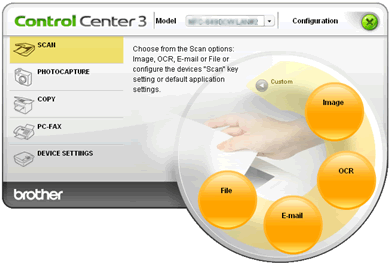
<Perustila> 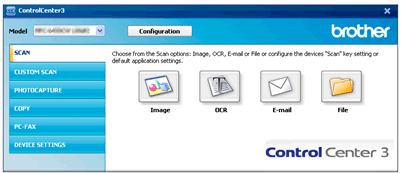
-
Napsauta Configuration -> SCAN -> File.
-
Näyttöön tulee Skannaus tiedostoon -asetusikkuna.
<Windows-käyttäjille> 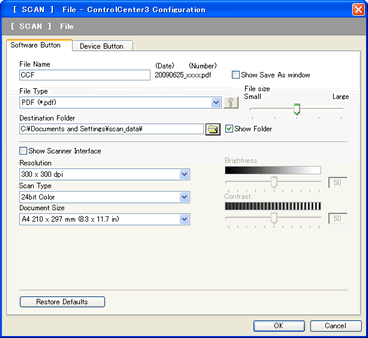
<Macintosh-käyttäjille> 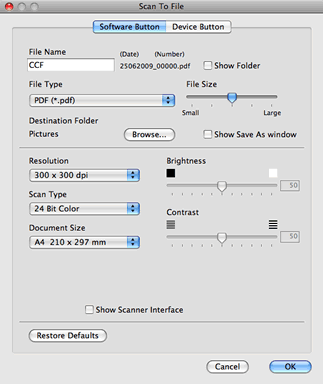
- Software Button (Ohjelmistopainike)- välilehden asetukset määrittävät Scan to File - painikkeen toiminnan ControlCenter-ohjelman käyttöliittymässä. Device Button (Painikeasetukset)- välilehden asetukset määrittävät Scan - painikkeen toiminnan Brotherin ohjauspaneelissa. Valitse muutettava asetus.
-
Voit määrittää seuraavat ominaisuudet:
Tiedostotyyppi:
Tässä voit muuttaa tiedostomuotoa, johon tiedosto tallennetaan. Valitse PDF(*.pdf), jos haluat skannata ja tallentaa tiedot PDF-muodossa.
Kohdekansio:
Tässä kohdassa määrität sijainnin, johon tiedosto tallennetaan. Voit myös valita ”Näytä Tallenna ikkunana”, jos haluat, että tiedostoa tallennetaan kehotetulla jokaisella skannauksella kohteen sijainnista.
Resoluutio:
Näin terävä kuva perustuu pisteisiin tuumaa kohti skannattu (dpi). Mitä suurempi dpi, sitä selkeämpi kuva on, mutta skannausaika ja dokumentin koko kasvavat.
Skannaustyyppi:
Oletusarvona on väriskannausvaihtoehto. Mitä korkeampi tarkkuus valitaan, sitä kauemmin skannaustyö kestää ja sitä suurempi tiedostokoko on.
Asiakirjan koko:
Määritä skannattavan asiakirjan koko.
Kirkkaus:
Säädä asetusta (-50 - 50) parhaan kuvan saamiseksi. Oletusarvo on 0, joka edustaa keskiarvoa. Voit asettaa tason vetämällä liukupalkin oikealle tai vasemmalle, jolloin kuva vaaleantuu tai tummenee asetusta varten.
Kontrasti:
Voit suurentaa tai pienentää kontrastia siirtämällä liukupalkin vasemmalle tai oikealle. Voit myös kirjoittaa arvon ruutuun asetusta varten. Suurennus korostaa kuvan tummia ja vaaleita alueita, kun taas pienennys paljastaa yksityiskohtaisempia harmaita alueita.
Näytä skannausikkuna:
Valitse tämä ruutu, jos haluat esikatsella asiakirjaa ja rajata osan sivusta ennen skannauksen aloittamista.
- Kun olet määrittänyt jokaisen asetuksen, napsauta OK. Kaikissa myöhemmissä skannauksissa käytetään näitä asetuksia.
Vaihe 2-1: Käytä ControlCenterin skannausta tiedostoon -toimintoa
- Aseta skannattava dokumentti skannerilasille (valotustaso) tai Automaattiseen dokumentinsyöttölaitteeseen (ADS) Brotherin mallista riippuen.
-
Käynnistä ControlCenter vaiheessa 1 annettujen ohjeiden mukaisesti.
-
Käynnistä ohjelma kaksoisnapsauttamalla Tehtäväalueella olevaa ControlCenter-kuvaketta .
-
Napsauta SKANNAUS-valikosta löytyvää Tiedosto -painiketta.
-
Asiakirja skannataan nyt ja tallennetaan määritettyyn paikkaan PDF-muodossa ControlCenterin Skannaa tiedostoon -asetusikkunan Ohjelmistopainike-välilehdessä tekemäsi asetuksen mukaisesti.
Vaihe 2-2: Skannaa tiedostoon käyttäen Brotherin ohjauspaneelin Scan-näppäintä
-
Varmista, että ControlCenter on käynnistetty ja ladattu tehtävälokeroon järjestelmän kellon lähellä.
- Aseta skannattava dokumentti skannerilasille (valotustaso) tai Automaattiseen dokumentinsyöttölaitteeseen (ADS) Brotherin mallista riippuen.
- Paina Brotherin ohjauspaneelin Scan-näppäintä ja valitse Skannaa tietokoneeseen -> Tiedostoon, tai Skannaa tiedostoon.
-
Paina OK.
- Aloita skannaus painamalla Start , Black (Mono) Start tai Color (Colour) Start. Asiakirja skannataan nyt ja tallennetaan määritettyyn paikkaan PDF-muodossa ControlCenterin Skannaa tiedostoon -asetusikkunan Laitepainike-välilehdellä tehtyjen asetusten mukaisesti.
Aiheeseen liittyvät kysymykset
DCP-110C, DCP-115C, DCP-117C, DCP-120C, DCP-130C, DCP-135C, DCP-145C, DCP-150C, DCP-165C, DCP-195C, DCP-310CN, DCP-315CN, DCP-330C, DCP-340CW, DCP-350C, DCP-357C, DCP-375CW, DCP-385C, DCP-540CN, DCP-560CN, DCP-585CW, DCP-6690CW, DCP-7010, DCP-7010L, DCP-7030, DCP-7040, DCP-7045N, DCP-750CW, DCP-770CW, DCP-8060, DCP-8065DN, DCP-8070D, DCP-8085DN, DCP-9010CN, DCP-9040CN, DCP-9042CDN, DCP-9045CDN, DCP-J125, DCP-J315W, DCP-J515W, DCP-J715W, MFC-210C, MFC-215C, MFC-240C, MFC-250C, MFC-260C, MFC-290C, MFC-295CN, MFC-3240C, MFC-3340CN, MFC-3360C, MFC-410CN, MFC-425CN, MFC-440CN, MFC-465CN, MFC-490CW, MFC-5440CN, MFC-5840CN, MFC-5860CN, MFC-5890CN, MFC-5895CW, MFC-620CN, MFC-6490CW, MFC-6890CDW, MFC-7320, MFC-7420, MFC-7440N, MFC-7820N, MFC-7840W, MFC-820CW, MFC-8370DN, MFC-845CW, MFC-8460N, MFC-885CW, MFC-8860DN, MFC-8870DW, MFC-8880DN, MFC-9120CN, MFC-9320CW, MFC-9420CN, MFC-9440CN, MFC-9450CDN, MFC-9840CDW, MFC-990CW, MFC-J410, MFC-J615W
Jos tarvitset lisäapua, ota yhteys Brotherin asiakaspalveluun:
Sisältöpalaute
Huomaathan, että tämä lomake on tarkoitettu ainoastaan palautteen antamiseen.